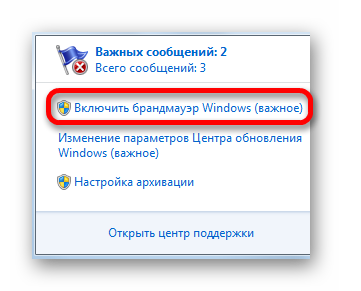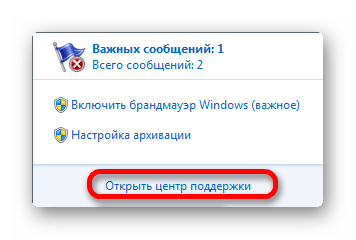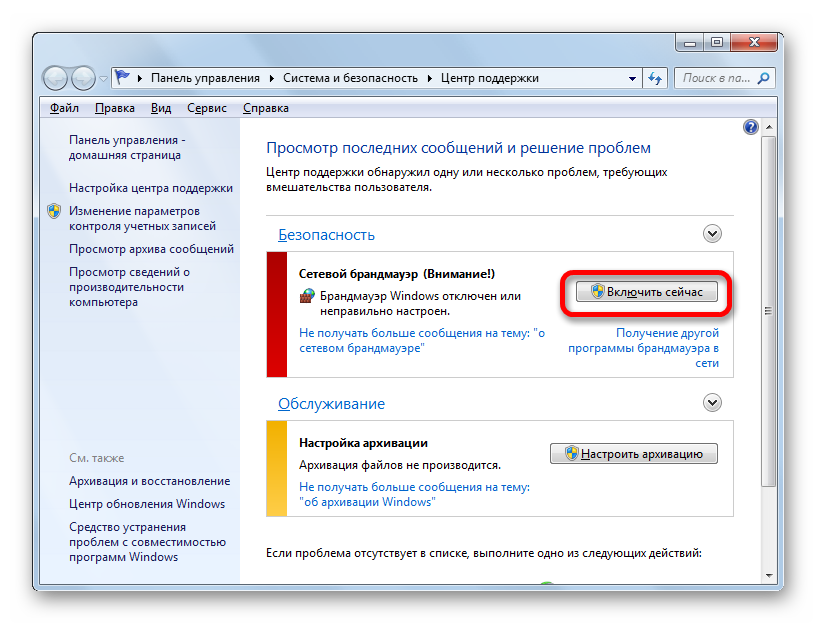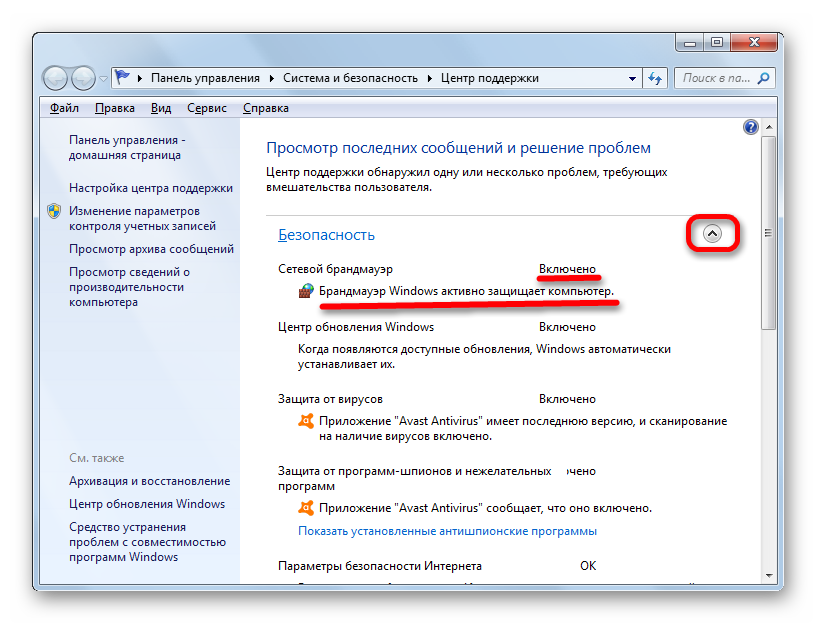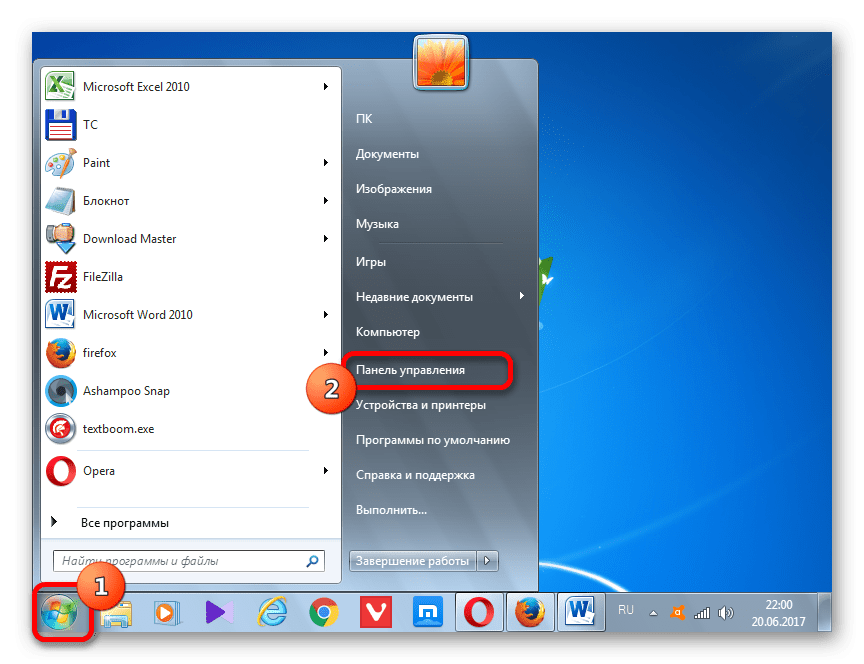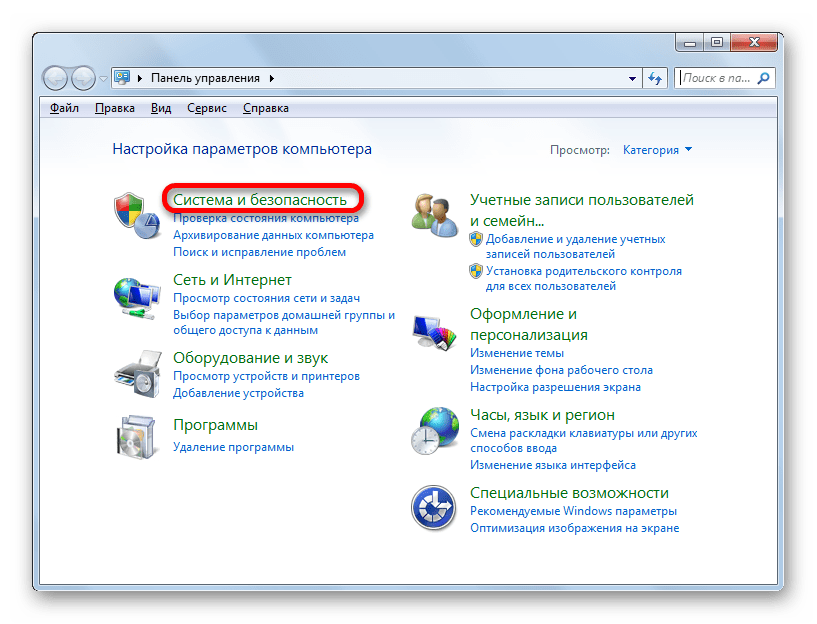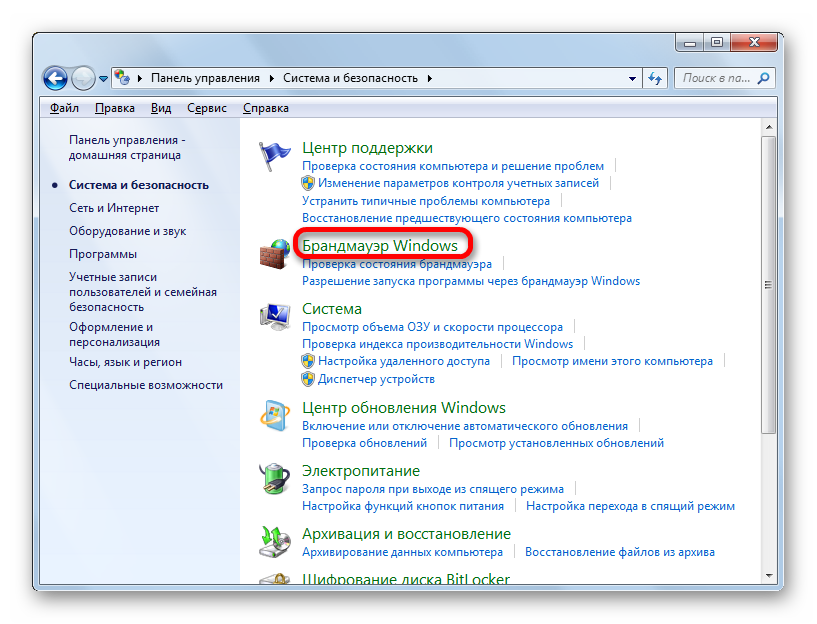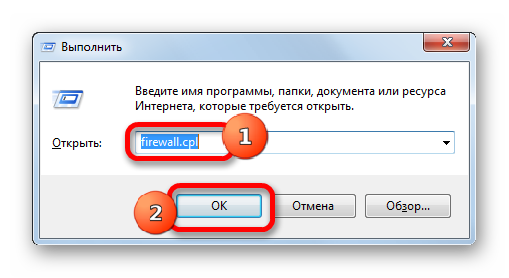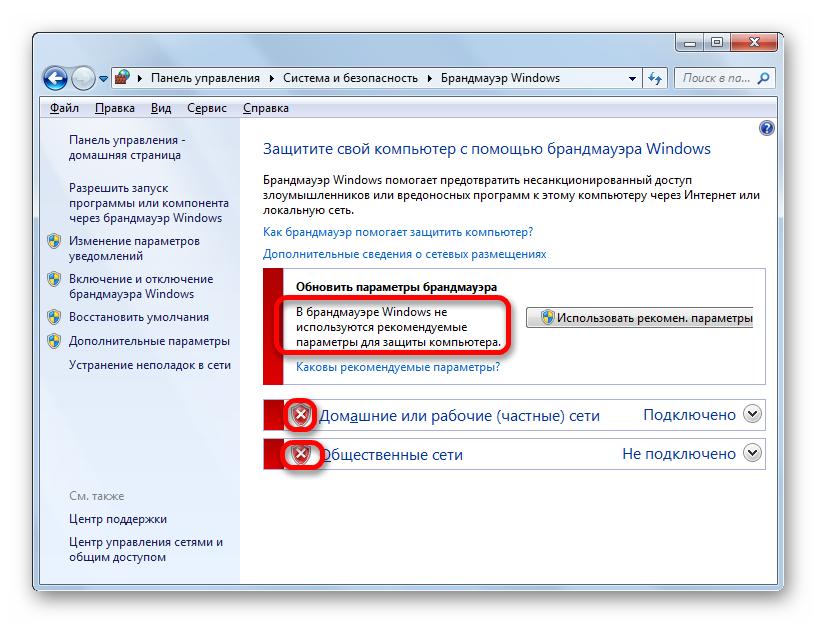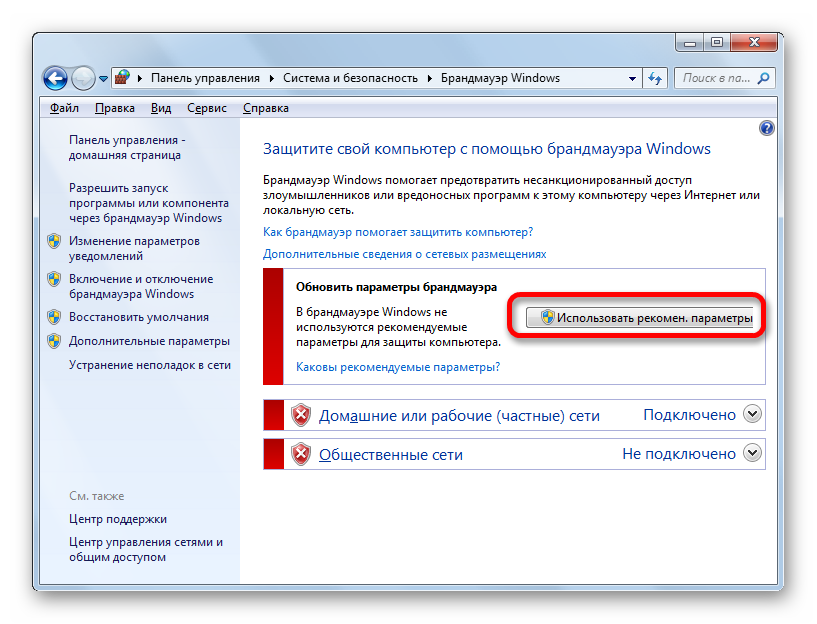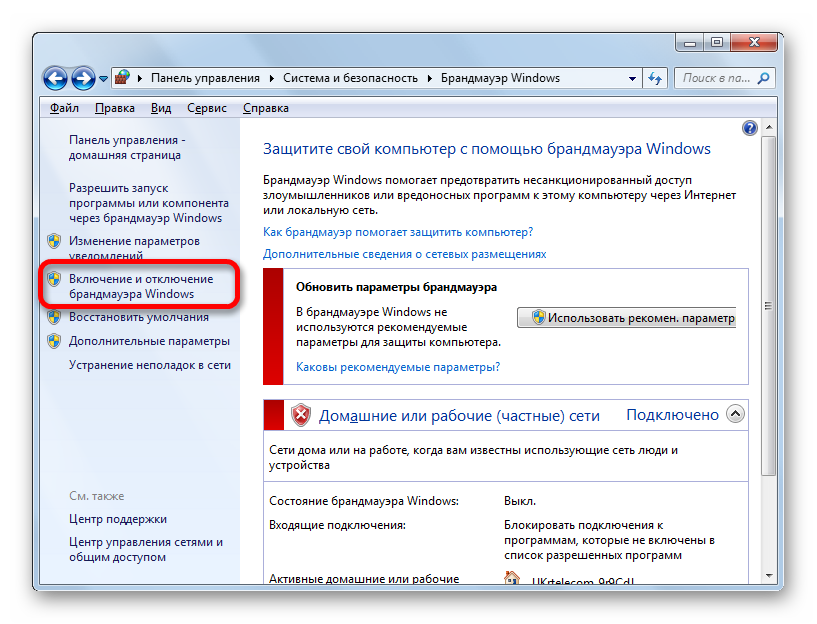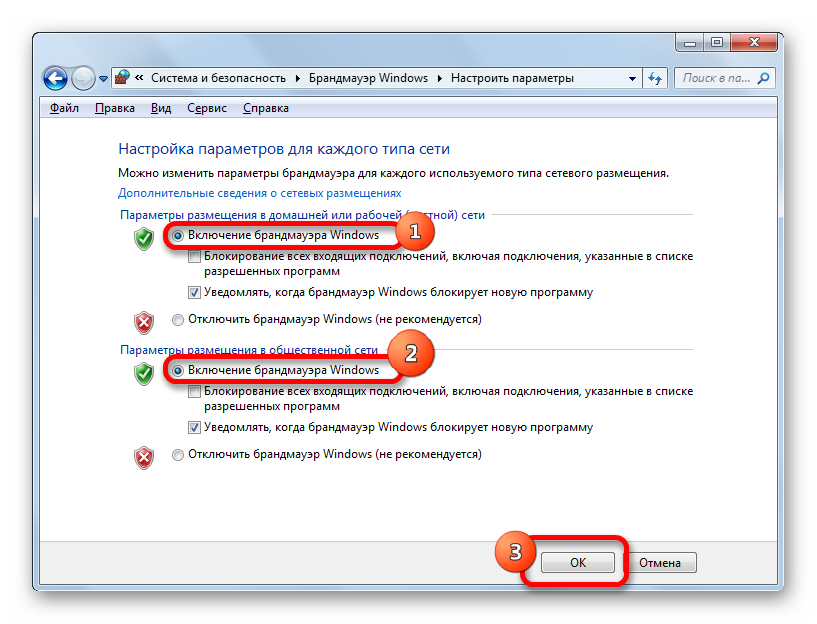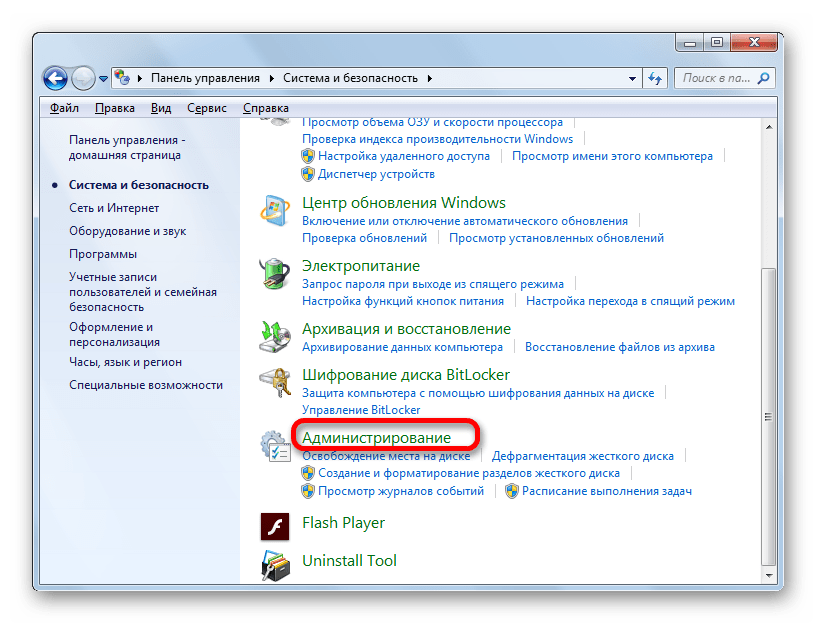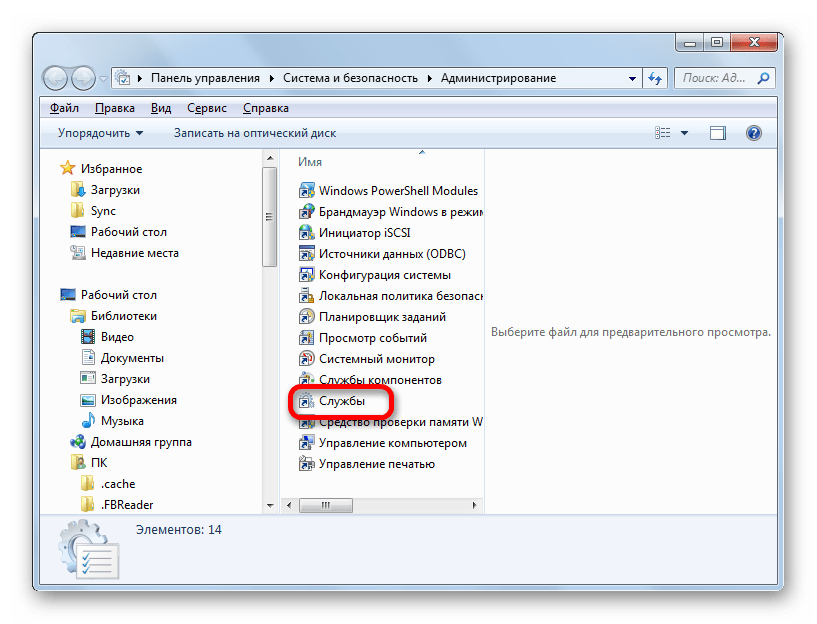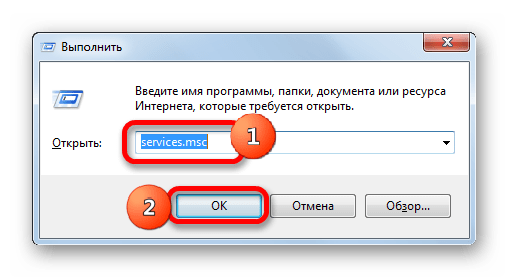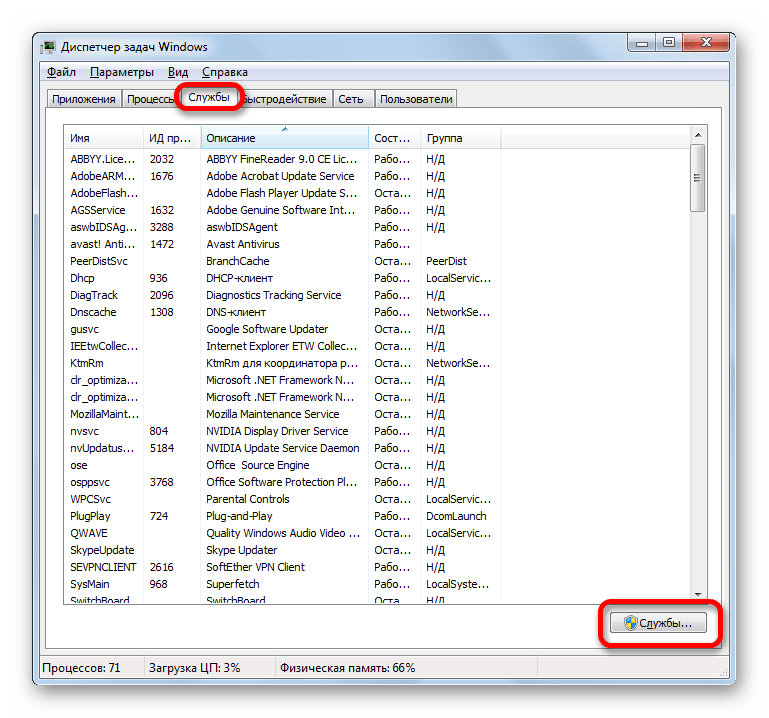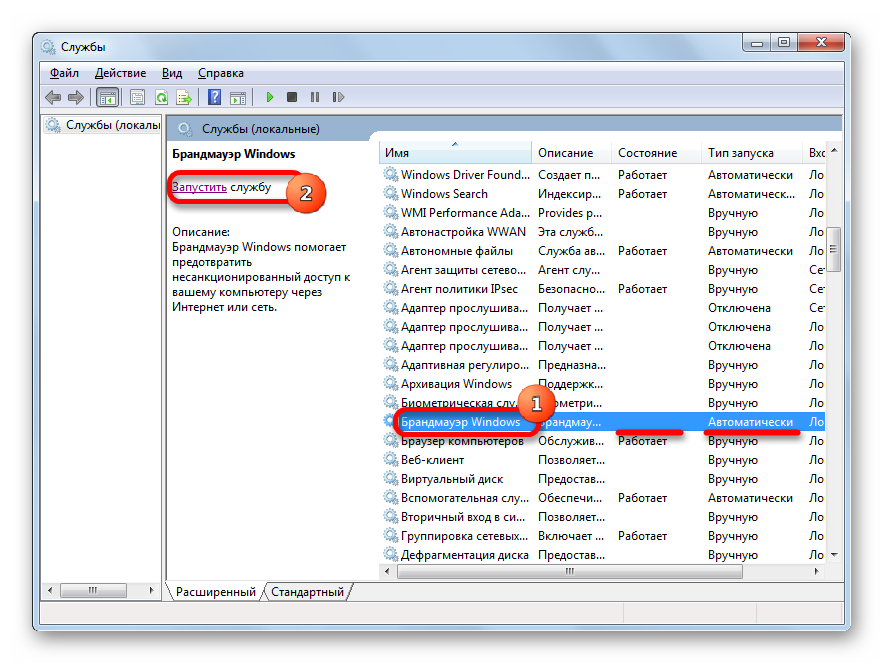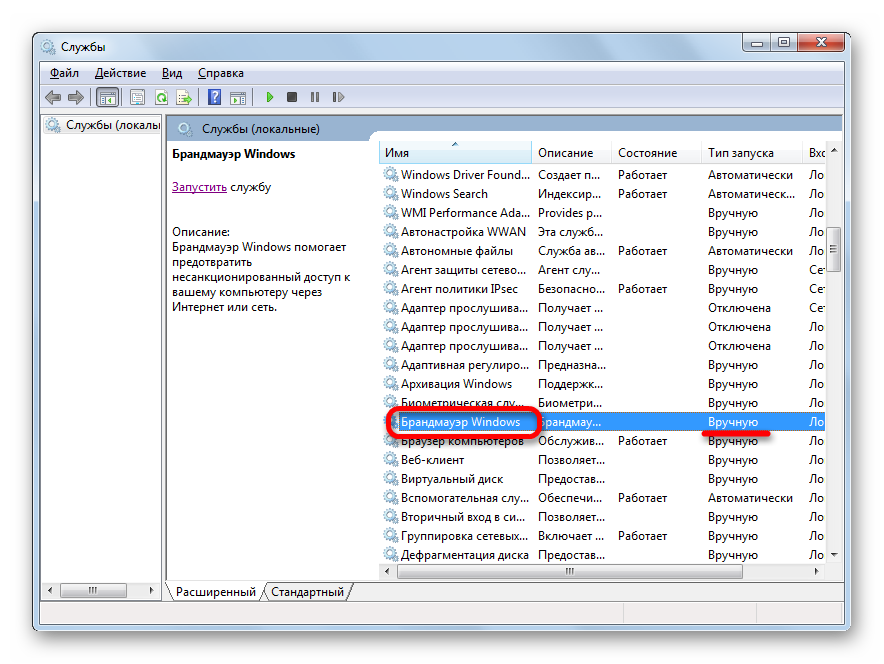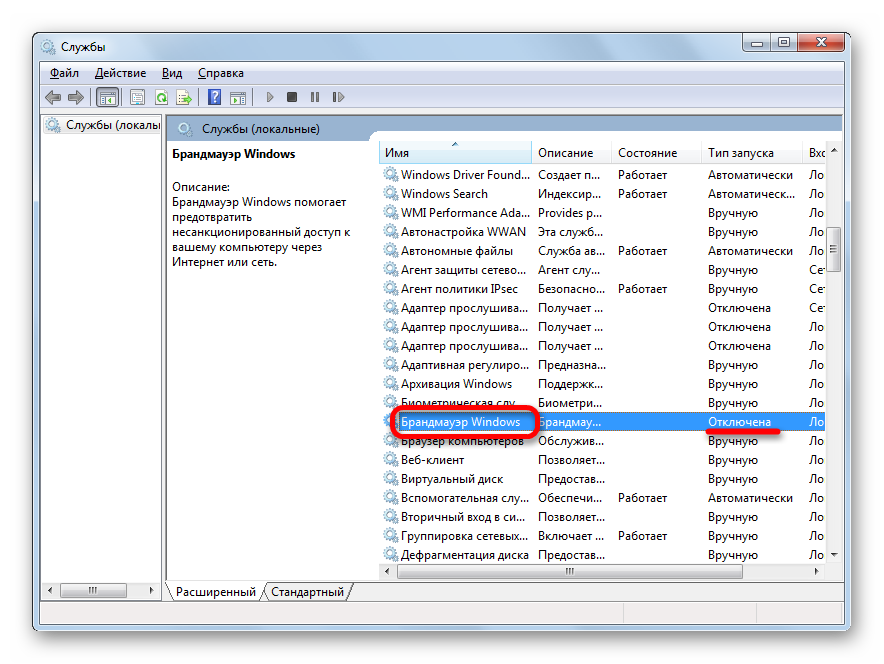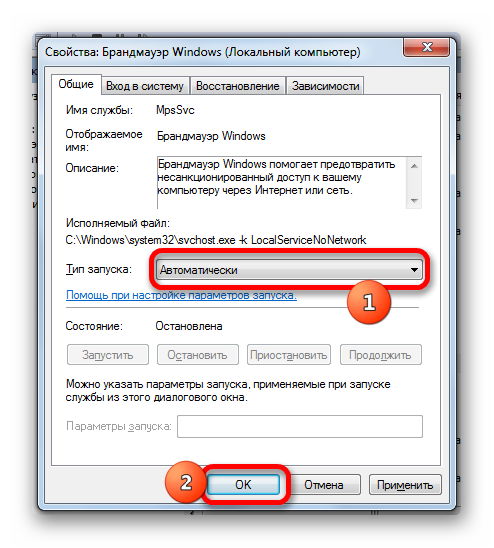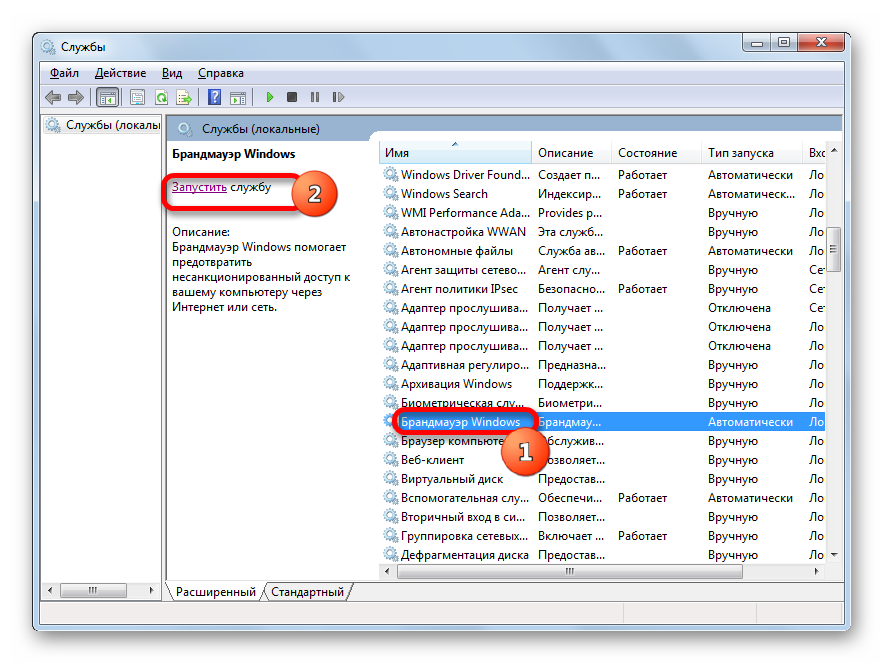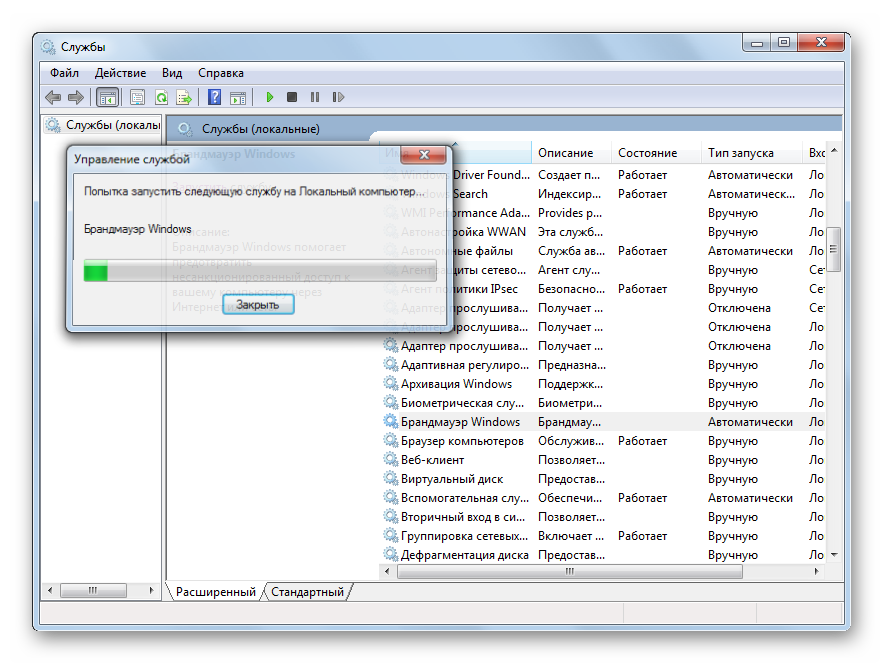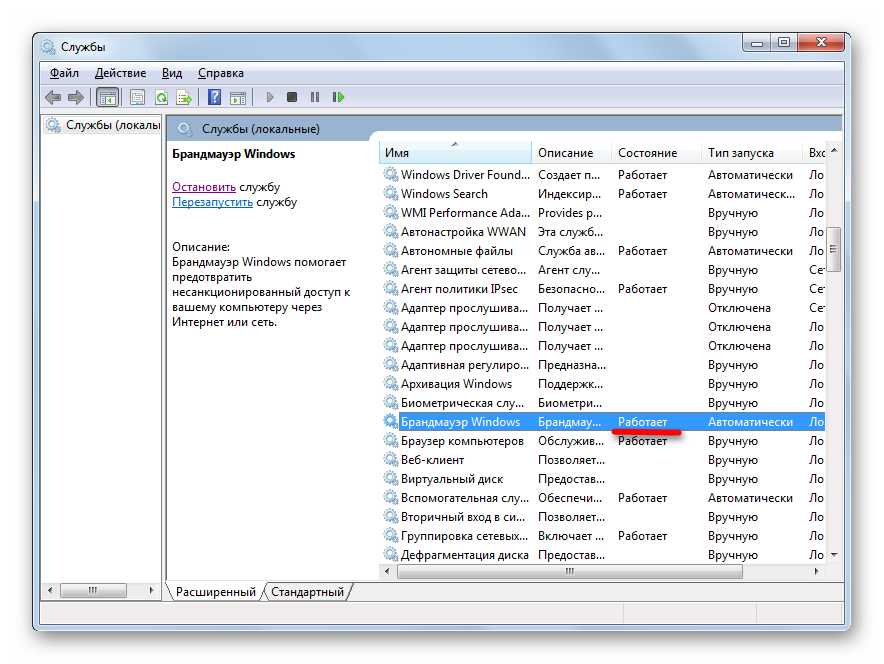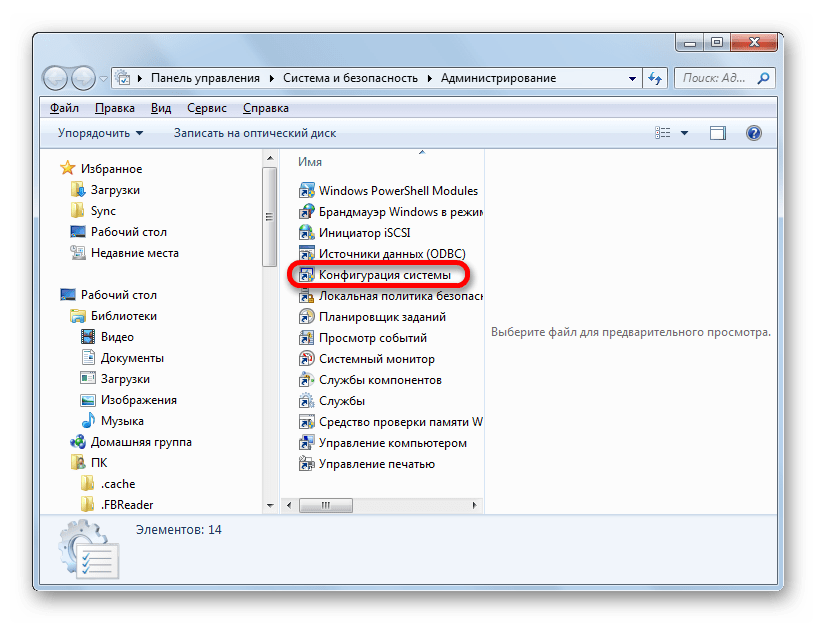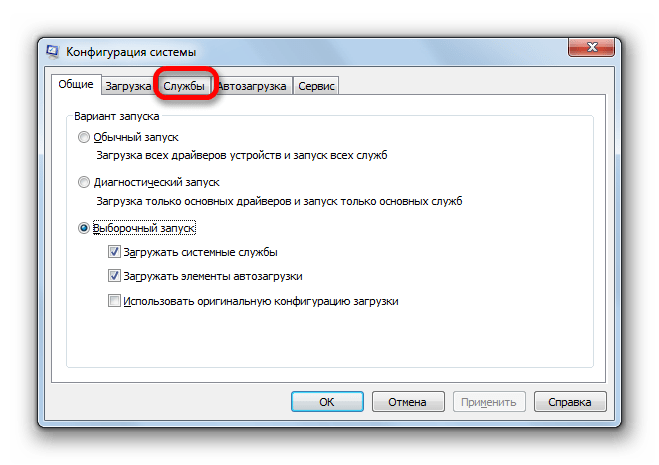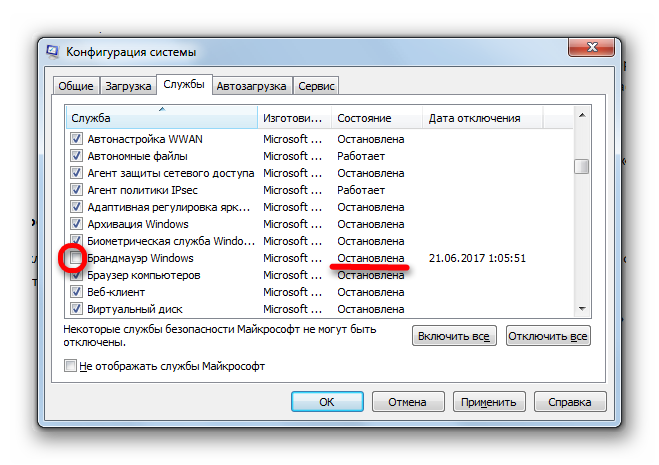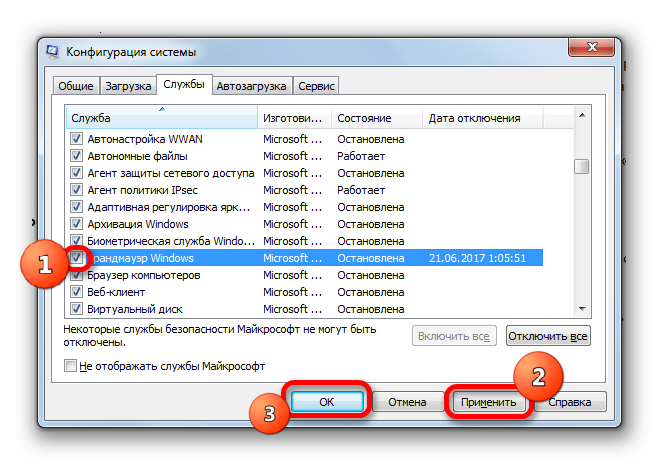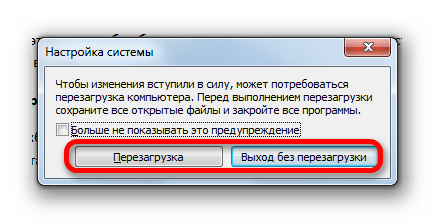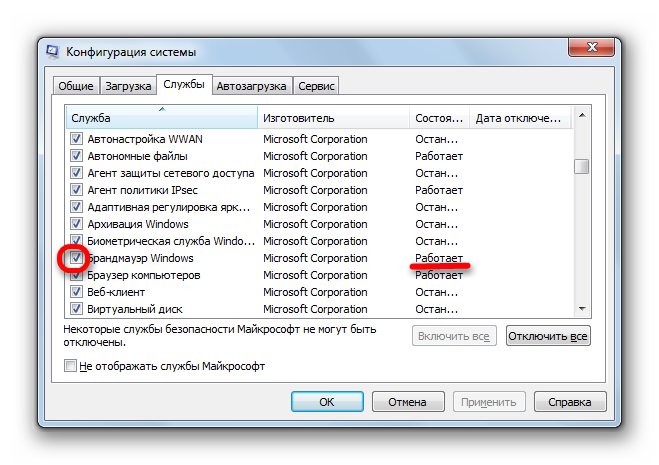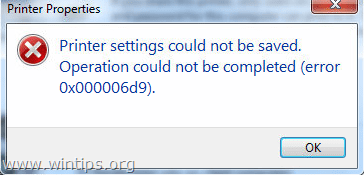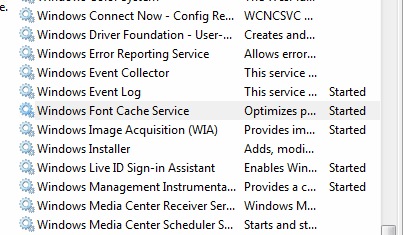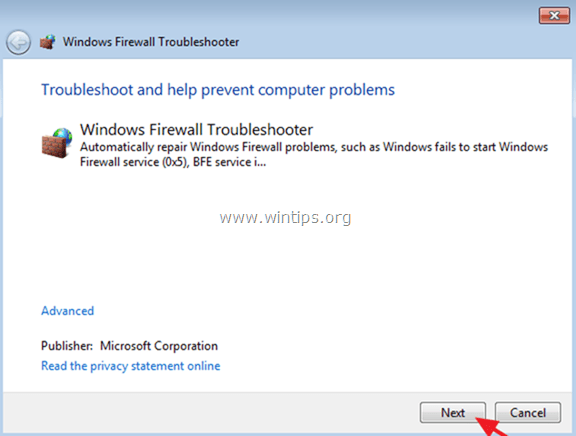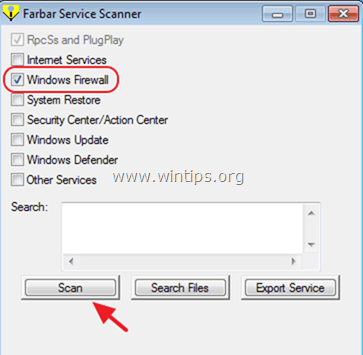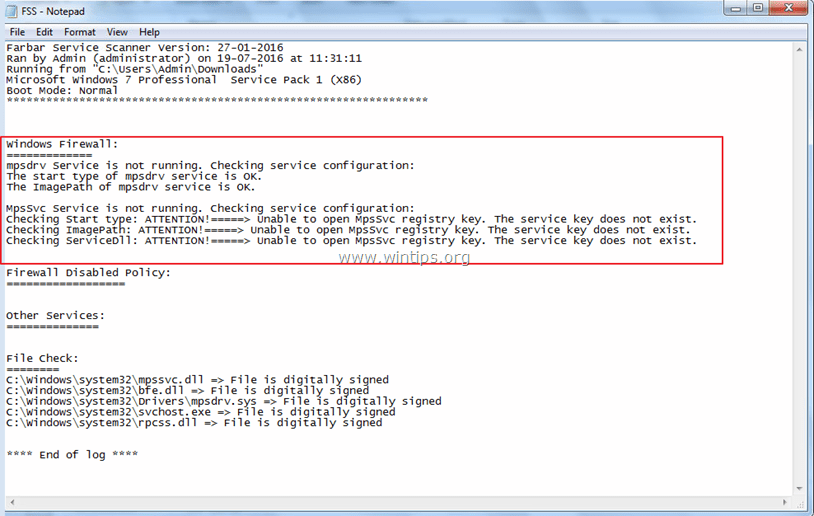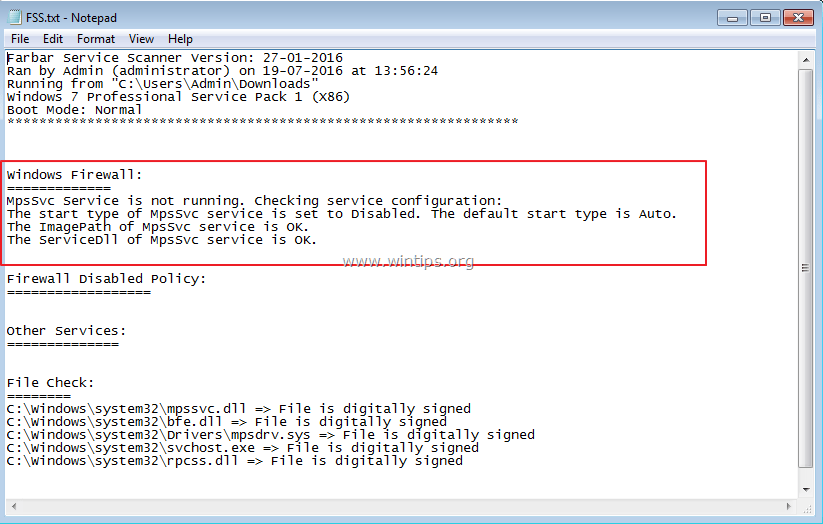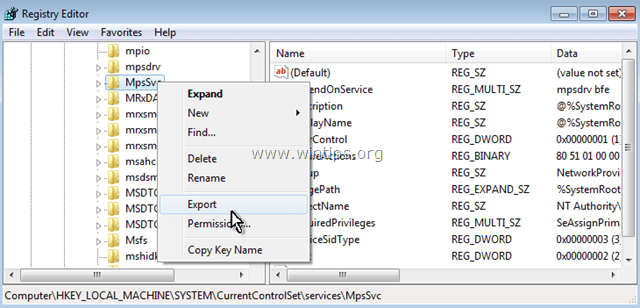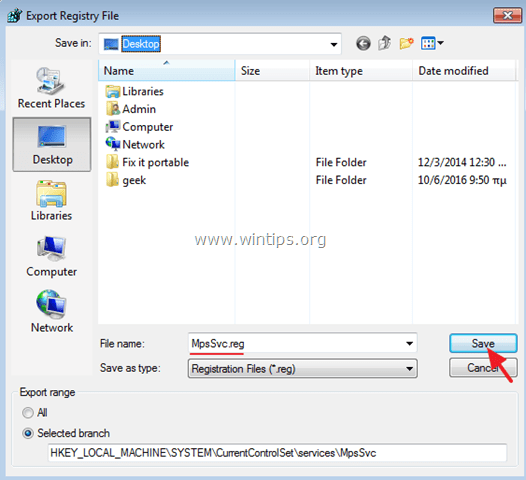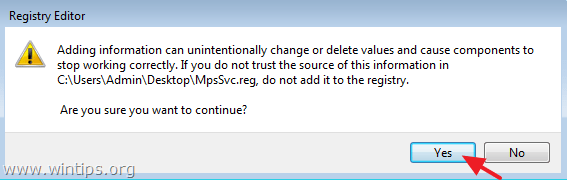Содержание
- Включение защиты
- Способ 1: Значок в трее
- Способ 2: Центр поддержки
- Способ 3: подраздел Панели управления
- Способ 4: включение службы
- Способ 5: конфигурация системы
- Вопросы и ответы
Брандмауэр Windows производит контроль за доступом приложений к сети. Поэтому он является первостепенным элементом защиты системы. По умолчанию он включен, но по различным причинам могло произойти его отключение. Этими причинами могут являться как сбои в системе, так и целенаправленная остановка фаервола пользователем. Но долго без защиты компьютер оставаться не может. Поэтому, если взамен брандмауэра не был установлен аналог, то актуальным становится вопрос его повторного включения. Посмотрим, как это сделать в Windows 7.
Читайте также: Как отключить брандмауэр в Windows 7
Включение защиты
Процедура включения брандмауэра напрямую зависит от того, что именно послужило причиной выключения данного элемента ОС, и каким способом его остановка была произведена.
Способ 1: Значок в трее
Наиболее простой способ включить встроенный фаервол Windows при стандартном варианте его отключения — использование значка Центра поддержки в трее.
- Кликаем по значку в виде флажка «Устранение проблем ПК» в системном трее. Если он не отображается, то это значит, что иконка располагается в группе скрытых значков. В таком случае нужно сначала кликнуть по пиктограмме в форме треугольника «Отображать скрытые значки», а уже потом выбрать иконку устранения проблем.
- После этого всплывет окошко, в котором должна быть надпись «Включить брандмауэр Windows (важное)». Кликаем по данной надписи.
После выполнения данной процедуры защита будет запущена.
Способ 2: Центр поддержки
Включить брандмауэр также можно, непосредственно посетив Центр поддержки через значок в трее.
- Жмем по значку в трее «Устранение проблем» в виде флажка, о котором шел разговор при рассмотрении первого способа. В запустившемся окошке жмем по надписи «Открыть центр поддержки».
- Открывается окно Центра поддержки. В блоке «Безопасность» в случае, если защитник действительно отключен, будет надпись «Сетевой брандмауэр (Внимание!)». Для активации защиты следует щелкнуть по кнопке «Включить сейчас».
- После этого брандмауэр будет включен, а сообщение о проблеме исчезнет. Если вы нажмете значок открытия в блоке «Безопасность», то увидите там надпись: «Брандмауэр Windows активно защищает компьютер».
Способ 3: подраздел Панели управления
Фаервол можно снова запустить в подразделе Панели управления, которой посвящен его настройкам.
- Щелкаем «Пуск». Переходим по надписи «Панель управления».
- Переходим по «Система и безопасность».
- Перейдя в раздел, нажмите на «Брандмауэр Windows».
Переместиться в подраздел настроек фаервола можете и применив возможности инструмента «Выполнить». Инициируйте запуск, набрав Win+R. В области открывшегося окна вбейте:
firewall.cplНажимайте «OK».
- Активируется окно настроек фаервола. В нем говорится о том, что в брандмауэре не используются рекомендованные параметры, то есть, защитник отключен. Об этом также свидетельствуют значки в виде щита красного цвета с крестиком внутри, которые находятся около наименований типов сетей. Для включения можно применить два метода.
Первый из них предусматривает простое нажатие на «Использовать рекомен. параметры».
Второй вариант позволяет произвести точную настройку. Для этого следует кликнуть по надписи «Включение и отключение брандмауэра Windows» в боковом списке.
- В окне имеются два блока, которые соответствуют общественному и домашнему сетевому подключению. В обоих блоках переключатели следует установить в позицию «Включение брандмауэра Windows». При желании тут же можно определить, стоит ли активировать блокировку всех без исключения входящих подключений и сообщать, когда фаервол блокирует новое приложение. Делается это путем установки или снятия галочек около соответствующих параметров. Но, если вы не сильно разбираетесь в значениях данных настроек, то лучше их оставить по умолчанию, как это показано на изображении ниже. После завершения настроек обязательно жмем «OK».
- После этого происходит возврат в главное окно настроек брандмауэра. Там сообщается о том, что защитник функционирует, о чем свидетельствуют также значки щитов зеленого цвета с галочками внутри.
Способ 4: включение службы
Снова запустить фаервол можно также с помощью включения соответствующей службы, если выключение защитника было вызвано её преднамеренной или аварийной остановкой.
- Для перехода в Диспетчер служб, нужно в разделе «Система и безопасность» Панели управления щелкнуть по наименованию «Администрирование». Как попасть в раздел настроек системы и безопасности говорилось при описании третьего способа.
- В наборе представленных системных утилит в окне администрирования следует щелкнуть по наименованию «Службы».
Диспетчер можете открыть и с помощью «Выполнить». Запускаем инструмент (Win+R). Вписываем:
services.mscЩелкаем «OK».
Ещё один вариант перехода в Диспетчер служб предполагает использование Диспетчера задач. Вызываем его: Ctrl+Shift+Esc. Переходим в раздел «Службы» Диспетчера задач, а затем щелкаем по имеющей аналогичное название кнопке внизу окна.
- Каждое из трех описанных действий приводит к вызову Диспетчера служб. Ищем в перечне объектов название «Брандмауэр Windows». Выделяем его. Если элемент отключен, то в колонке «Состояние» будет отсутствовать атрибут «Работает». Если в колонке «Тип запуска» установлен атрибут «Автоматически», то защитник можно запустить, просто щелкнув по надписи «Запустить службу» в левой части окна.
Если же в колонке «Тип запуска» стоит атрибут «Вручную», то следует поступить немного по-другому. Дело в том, что мы, конечно, можем включить службу так, как было описано выше, но при повторном включении компьютера защита не запустится автоматически, так как службу снова придется включать вручную. Чтобы избежать подобной ситуации, дважды кликаем по «Брандмауэр Windows» в перечне левой кнопкой мышки.
- Открывается окно свойств в разделе «Общие». В области «Тип запуска» из раскрывшегося перечня вместо «Вручную» выбираем вариант «Автоматически». Затем последовательно жмем по кнопкам «Запустить» и «OK». Служба будет запущена, а окно свойств закрыто.
Если же в области «Тип запуска» стоит вариант «Отключена», то дело осложняется ещё больше. Как видим, при этом в левой части окна отсутствует даже надпись для включения.
- Опять заходим в окно свойств, дважды кликнув по наименованию элемента. В поле «Тип запуска» устанавливаем вариант «Автоматически». Но, как видим, включить службу мы все-таки не можем, так как кнопка «Запустить» не активна. Поэтому щелкните «OK».
- Как видим, теперь в Диспетчере при выделении наименования «Брандмауэр Windows» в левой части окна появилась надпись «Запустить службу». Щелкаем по ней.
- Выполняется процедура запуска.
- После этого служба будет запущена, о чем свидетельствует атрибут «Работает» напротив её названия в колонке «Состояние».
Способ 5: конфигурация системы
Остановленную службу «Брандмауэр Windows» можно запустить также, воспользовавшись инструментом конфигурации системы, если она там была ранее выключена.
- Для перехода к нужному окну вызываем «Выполнить» нажатием Win+R и вводим в него команду:
msconfigЩелкаем «OK».
Также можно, находясь в Панели управления в подразделе «Администрирование», в перечне утилит выбрать «Конфигурация системы». Эти действия будут равнозначными.
- Запускается окно конфигурации. Перемещаемся в нем в раздел под названием «Службы».
- Перейдя в указанную вкладку в перечне ищем «Брандмауэр Windows». Если данный элемент был выключен, то около него будет отсутствовать галочка, а также в колонке «Состояние» будет указан атрибут «Отключена».
- Чтобы произвести включение ставим галочку около наименования службы и щелкаем последовательно «Применить» и «OK».
- Открывается диалоговое окно, в котором говорится, что для вступления изменений настроек в силу требуется перезагрузить компьютер. Если вы хотите включить защиту немедленно, то жмите на кнопку «Перезагрузка», но предварительно закройте все работающие приложения, а также сохраните несохраненные файлы и документы. Если вы не считает, что установка защиты встроенным фаерволом нужна немедленно, то в этом случае жмите «Выход без перезагрузки». Тогда защита будет включена при следующем запуске компьютера.
- После перезагрузки служба защиты будет включена, в чем можно убедиться, повторно зайдя в окне конфигурации в раздел «Службы».
Как видим, существует сразу несколько способов включения брандмауэра на компьютере под управлением операционной системы Виндовс 7. Конечно, можно применять любой из них, но рекомендуется, если остановка защиты произошла не по причине действий в Диспетчере служб или в окне конфигурации, все-таки использовать другие методы включения, в частности в разделе настроек брандмауэра в Панели управления.
Еще статьи по данной теме:
Помогла ли Вам статья?
Выполните указанные ниже действия для автоматического устранения проблем с брандмауэром Windows:
-
Нажмите кнопку Скачать на этой странице.
-
В диалоговом окне Загрузка файла нажмите кнопку Запустить или Открыть, а затем следуйте инструкциям в средстве устранения неполадок брандмауэра Windows.
Примечания.
-
Возможно, средство устранения неполадок будет доступно только на английском языке. Тем не менее автоматическое исправление подходит для версий Windows на других языках.
-
Если вы работаете не на том компьютере, где возникла проблема, сохраните средство устранения неполадок на устройстве флэш-памяти или компакт-диске, а затем запустите его на компьютере с имеющейся проблемой.
Скачать
Исправляемые проблемы
-
Брандмауэр Windows не является брандмауэром по умолчанию.
-
Брандмауэр Windows не запускается.
-
Не удается запустить брандмауэр Windows. Специфическая ошибка службы 5 (0x5).
-
Удаленный помощник не работает, так как был заблокирован брандмауэром Windows.
-
Не удается получить доступ к общим файлам и принтерам, так как совместный доступ заблокирован брандмауэром Windows.
-
Служба базового модуля фильтрации отсутствует.
-
Брандмауэр не запускается — код ошибки 80070424.
Поддерживаемые платформы
-
Windows 7
-
Windows 8
-
Windows 8.1
-
Windows 10
Нужна дополнительная помощь?
Нужны дополнительные параметры?
Изучите преимущества подписки, просмотрите учебные курсы, узнайте, как защитить свое устройство и т. д.
В сообществах можно задавать вопросы и отвечать на них, отправлять отзывы и консультироваться с экспертами разных профилей.
Брандмауэр в операционной системе Windows 7 является важным инструментом для обеспечения безопасности компьютера. Он контролирует и регулирует поток информации, позволяя только авторизованным приложениям получать доступ к сети. Однако, иногда пользователи могут столкнуться с проблемами запуска службы брандмауэра, что серьезно угрожает безопасности данных.
Появление данной проблемы может быть вызвано различными причинами. Это может быть связано с ошибкой в системе, отключением службы брандмауэра или наличием вредоносных программ. Независимо от причины, необходимо немедленно решить данную проблему, чтобы обеспечить безопасность вашего компьютера и сохранность ваших данных.
Для решения проблемы запуска службы брандмауэра в операционной системе Windows 7 можно предпринять следующие шаги:
- Проверьте статус службы брандмауэра. Если служба отключена, то необходимо включить ее.
- Проверьте наличие вредоносных программ, которые могут блокировать работу брандмауэра. Для этого воспользуйтесь антивирусным программным обеспечением.
- Обновите систему до последней версии и установите все доступные обновления безопасности.
- Перезагрузите компьютер и проверьте, запустилась ли служба брандмауэра.
- Если проблема не была решена, обратитесь за поддержкой к специалисту или к разработчикам операционной системы Windows 7.
Надеемся, что предложенные решения помогут вам успешно восстановить работу службы брандмауэра в операционной системе Windows 7 и обеспечат надежную защиту ваших данных.
Содержание
- Запуск службы брандмауэра в ОС Windows 7
- Проблемы с запуском службы брандмауэра в ОС Windows 7
- Решение проблемы с запуском службы брандмауэра в ОС Windows 7
- Дополнительные советы по решению проблемы с запуском службы брандмауэра в ОС Windows 7
Запуск службы брандмауэра в ОС Windows 7
Служба брандмауэра в операционной системе Windows 7 играет важную роль в обеспечении безопасности компьютера и сети. Она контролирует входящий и исходящий трафик, блокируя подозрительные или вредоносные соединения. Однако, иногда возникают проблемы с запуском этой службы.
Если вам нужно включить или восстановить службу брандмауэра в вашей операционной системе Windows 7, вот несколько шагов, которые вы можете выполнить:
- Нажмите кнопку «Пуск» и в строке поиска введите «службы».
- Кликните по результату поиска «Службы».
- Откроется окно «Службы». Прокрутите список служб вниз и найдите службу «Брандмауэр Windows».
- Дважды кликните на ней, чтобы открыть свойства службы.
- В разделе «Тип запуска» выберите «Автоматически».
- Если служба не запущена, кликните на кнопку «Запустить».
- После этого нажмите кнопку «Применить» и затем «ОК».
Теперь служба брандмауэра должна быть запущена и работать на вашей операционной системе Windows 7. Если вы продолжаете испытывать проблемы с запуском службы, рекомендуется перезагрузить компьютер и повторить указанные выше шаги. Если проблема не решается, возможно, вам потребуется обратиться к специалисту.
Проблемы с запуском службы брандмауэра в ОС Windows 7
В операционной системе Windows 7 возможны ситуации, когда служба брандмауэра не запускается или работает некорректно. Это может создать уязвимость в системе и представлять угрозу для безопасности. В этом разделе рассмотрим несколько распространенных проблем и их возможные решения.
|
Проблема |
Решение |
|
Служба брандмауэра не запущена |
1. Откройте «Панель управления» и выберите «Система и безопасность». 2. Нажмите на «Службы Windows». 3. Найдите службу «Брандмауэр Windows» в списке. 4. Проверьте статус службы — если он «Остановлен», нажмите кнопку «Запустить». 5. Если служба не запускается или останавливается сразу после запуска, попробуйте выполнить следующие действия:
|
|
Брандмауэр блокирует необходимые программы и соединения |
1. Откройте «Панель управления» и выберите «Система и безопасность». 2. Нажмите на «Брандмауэр Windows». 3. Настройте параметры брандмауэра в соответствии с требованиями программ или соединений, которые должны быть разрешены. 4. Добавьте программы и соединения в список исключений, чтобы брандмауэр не блокировал их. 5. Если проблема не исчезает, проверьте настройки сетевого адаптера и маршрутизатора. |
Если указанные выше решения не помогли решить проблему, рекомендуется обратиться к специалистам технической поддержки или к форумам сообщества пользователей Windows 7, где можно обсудить проблему и получить дополнительные рекомендации.
Решение проблемы с запуском службы брандмауэра в ОС Windows 7
Если у вас возникли проблемы с запуском службы брандмауэра в операционной системе Windows 7, то вы можете использовать следующие шаги для их решения:
- Откройте меню «Пуск» и введите «службы» в строке поиска.
- В открывшемся списке найдите службу «Брандмауэр Windows» и дважды кликните на нее.
- Проверьте, что тип запуска службы установлен в «Автоматически». Если он установлен в «Отключен» или «Ручной», выберите «Автоматически» из списка.
- Если служба не запускается автоматически, нажмите кнопку «Запустить» рядом со статусом службы.
- Убедитесь, что вкладка «Восстановление» настроена на «Перезапустить службу» в случае сбоя. Если она настроена на «Отключить службу», измените это настройку.
- Нажмите кнопку «ОК», чтобы сохранить изменения.
После выполнения этих шагов служба брандмауэра должна успешно запуститься в операционной системе Windows 7. Если проблемы с запуском не устраняются, рекомендуется обратиться к специалисту или искать дополнительную информацию в документации Microsoft.
Дополнительные советы по решению проблемы с запуском службы брандмауэра в ОС Windows 7
1. Перезапустите компьютер
Простой перезапуск компьютера может помочь исправить множество проблем, включая проблемы с запуском службы брандмауэра. Поэтому, первым делом, попробуйте перезагрузить ваш компьютер и проверить, решается ли проблема.
2. Проверьте наличие вредоносных программ
Вредоносные программы могут блокировать работу службы брандмауэра. Убедитесь, что ваш компьютер защищен и проверьте наличие вредоносных программ при помощи антивирусного программного обеспечения. Если оно обнаружит угрозы, удалите их и попробуйте запустить службу брандмауэра снова.
3. Проверьте правильность настроек службы брандмауэра
Иногда проблема с запуском службы брандмауэра может быть связана с неправильными настройками. Убедитесь, что служба брандмауэра настроена на автоматический запуск, а также что не установлены блокирующие правила или фильтры, которые могут помешать ее работе.
Для этого откройте панель управления и найдите раздел «Система и безопасность». Затем выберите «Дополнительные параметры системы» и перейдите на вкладку «Безопасность». В разделе «Брандмауэр Windows» убедитесь, что служба настроена на автоматический запуск и нет блокирующих правил.
4. Обновите систему до последней версии
Обновления операционной системы могут включать исправления и улучшения, которые могут решить проблему с запуском службы брандмауэра. Убедитесь, что ваша операционная система обновлена до последней версии, и если есть доступные обновления, установите их.
5. Восстановите системные файлы
Поврежденные или отсутствующие системные файлы могут быть причиной некорректной работы службы брандмауэра. Воспользуйтесь инструментом «Проверка системных файлов» для восстановления поврежденных или отсутствующих файлов.
Для этого откройте командную строку от имени администратора и выполните команду «sfc /scannow». Дождитесь завершения процесса и перезапустите компьютер.
Если проблема с запуском службы брандмауэра в ОС Windows 7 остается, рекомендуется обратиться за помощью к специалисту по настройке компьютерных систем или в техническую поддержку Microsoft.
Отключите до перезагрузки антивирус.
Выделите следующий код:
Код
Start::
CreateRestorePoint:
Powershell: wevtutil el | Foreach-Object {wevtutil cl "$_"}
CMD: RunDll32.exe InetCpl.cpl,ResetIEtoDefaults
HKLM\SOFTWARE\Policies\Microsoft\Windows Defender: Restriction <==== ATTENTION
HKU\S-1-5-21-3769440923-2507425183-3095304201-1260\...\Policies\Explorer: [ForceActiveDesktopOn] 1
HKU\S-1-5-18\...\Run: [] => [X]
FF HKLM\SOFTWARE\Policies\Mozilla\Firefox: Restriction <==== ATTENTION
CHR HKLM\SOFTWARE\Policies\Google: Restriction <==== ATTENTION
HKLM\SOFTWARE\Policies\Microsoft\Internet Explorer: Restriction <==== ATTENTION
Task: {20AF8C1D-2452-425B-85FF-DA006642A9A4} - System32\Tasks\Microsoft\Windows\GroupPolicy\{3E0A038B-D834-4930-9981-E89C9BFF83AA} => C:\WINDOWS\system32\gpupdate.exe [29696 2019-03-19] (Microsoft Windows -> Microsoft Corporation)
Task: {350F8B43-D2FC-461A-BD36-CD8FC4D79BDE} - System32\Tasks\Microsoft\Windows\GroupPolicy\{A7719E0F-10DB-4640-AD8C-490CC6AD5202} => C:\WINDOWS\system32\gpupdate.exe [29696 2019-03-19] (Microsoft Windows -> Microsoft Corporation)
2020-09-24 12:29 - 2020-09-24 12:33 - 000000000 ____D C:\Users\Shestopalms\AppData\Local\FreeFixer
2020-09-24 12:29 - 2020-09-24 12:29 - 000000000 ____D C:\Users\Shestopalms\AppData\Roaming\FreeFixer
2020-09-17 00:37 - 2020-09-17 00:37 - 000000000 ____D C:\Users\shеstopalms\AppData\Local\GroupPolicy
2020-09-16 03:33 - 2020-09-16 03:33 - 000000490 __RSH C:\Users\shеstopalms\ntuser.pol
2020-09-16 03:33 - 2020-09-16 03:33 - 000000020 ___SH C:\Users\shеstopalms\ntuser.ini
2020-10-05 10:19 - 2017-09-29 18:46 - 000000000 ___HD C:\WINDOWS\system32\GroupPolicy
2020-09-16 05:00 - 2019-07-29 09:52 - 000004808 __RSH C:\Users\Все пользователи\ntuser.pol
2020-09-16 05:00 - 2019-07-29 09:52 - 000004808 __RSH C:\ProgramData\ntuser.pol
ContextMenuHandlers5: [ACE] -> {5E2121EE-0300-11D4-8D3B-444553540000} => -> No File
AlternateDataStreams: C:\ProgramData\TEMP:5E8E126E [556]
AlternateDataStreams: C:\Users\Все пользователи\TEMP:5E8E126E [556]
FirewallRules: [{31515956-93C7-4C13-B441-32D8891D9DB4}] => (Allow) LPort=3389
FirewallRules: [{C02420B3-542B-468A-89B6-0C31066DEFA1}] => (Allow) LPort=3389
StartRegedit:
Windows Registry Editor Version 5.00
[HKEY_LOCAL_MACHINE\SYSTEM\CurrentControlSet\Services\VSS]
"DependOnService"=hex(7):52,00,50,00,43,00,53,00,53,00,00,00,00,00
"Description"="@%systemroot%\\system32\\vssvc.exe,-101"
"DisplayName"="@%systemroot%\\system32\\vssvc.exe,-102"
"ErrorControl"=dword:00000001
"ImagePath"=hex(2):25,00,73,00,79,00,73,00,74,00,65,00,6d,00,72,00,6f,00,6f,00,\
74,00,25,00,5c,00,73,00,79,00,73,00,74,00,65,00,6d,00,33,00,32,00,5c,00,76,\
00,73,00,73,00,76,00,63,00,2e,00,65,00,78,00,65,00,00,00
"ObjectName"="LocalSystem"
"ServiceSidType"=dword:00000001
"Start"=dword:00000003
"Type"=dword:00000010
[HKEY_LOCAL_MACHINE\SYSTEM\CurrentControlSet\Services\VSS\Diag]
[HKEY_LOCAL_MACHINE\SYSTEM\CurrentControlSet\Services\VSS\Diag\SPP]
"SppGetSnapshots (Enter)"=hex:48,00,00,00,00,00,00,00,29,f7,78,97,cc,14,d5,01,\
54,07,00,00,84,16,00,00,d2,07,00,00,00,00,00,00,00,00,00,00,00,00,00,00,00,\
00,00,00,00,00,00,00,00,00,00,00,00,00,00,00,00,00,00,00,00,00,00,00,00,00,\
00,00,00,00,00,00
"SppGetSnapshots (Leave)"=hex:48,00,00,00,00,00,00,00,73,43,87,97,cc,14,d5,01,\
54,07,00,00,84,16,00,00,d2,07,00,00,01,00,00,00,00,00,00,00,00,00,00,00,00,\
00,00,00,00,00,00,00,00,00,00,00,00,00,00,00,00,00,00,00,00,00,00,00,00,00,\
00,00,00,00,00,00
"SppEnumGroups (Enter)"=hex:48,00,00,00,00,00,00,00,5e,b6,89,97,cc,14,d5,01,54,\
07,00,00,84,16,00,00,d1,07,00,00,00,00,00,00,00,00,00,00,00,00,00,00,00,00,\
00,00,00,00,00,00,00,00,00,00,00,00,00,00,00,00,00,00,00,00,00,00,00,00,00,\
00,00,00,00,00
"SppEnumGroups (Leave)"=hex:48,00,00,00,00,00,00,00,5e,b6,89,97,cc,14,d5,01,54,\
07,00,00,84,16,00,00,d1,07,00,00,01,00,00,00,00,00,00,00,01,00,00,00,00,00,\
00,00,00,00,00,00,00,00,00,00,00,00,00,00,00,00,00,00,00,00,00,00,00,00,00,\
00,00,00,00,00
[HKEY_LOCAL_MACHINE\SYSTEM\CurrentControlSet\Services\VSS\Diag\ASR Writer]
[HKEY_LOCAL_MACHINE\SYSTEM\CurrentControlSet\Services\VSS\Diag\BITS Writer]
[HKEY_LOCAL_MACHINE\SYSTEM\CurrentControlSet\Services\VSS\Diag\COM+ REGDB Writer]
[HKEY_LOCAL_MACHINE\SYSTEM\CurrentControlSet\Services\VSS\Diag\IIS Config Writer]
[HKEY_LOCAL_MACHINE\SYSTEM\CurrentControlSet\Services\VSS\Diag\IIS Metabase Writer]
[HKEY_LOCAL_MACHINE\SYSTEM\CurrentControlSet\Services\VSS\Diag\Microsoft Hyper-V VSS Writer]
[HKEY_LOCAL_MACHINE\SYSTEM\CurrentControlSet\Services\VSS\Diag\MSMQ Writer (MSMQ)]
[HKEY_LOCAL_MACHINE\SYSTEM\CurrentControlSet\Services\VSS\Diag\MSSearch Service Writer]
[HKEY_LOCAL_MACHINE\SYSTEM\CurrentControlSet\Services\VSS\Diag\Registry Writer]
[HKEY_LOCAL_MACHINE\SYSTEM\CurrentControlSet\Services\VSS\Diag\Shadow Copy Optimization Writer]
[HKEY_LOCAL_MACHINE\SYSTEM\CurrentControlSet\Services\VSS\Diag\System Writer]
[HKEY_LOCAL_MACHINE\SYSTEM\CurrentControlSet\Services\VSS\Diag\VolSnap]
"Volume{483230d8-0000-0000-0000-500600000000}DiscoverSnapshots (Enter)"=hex:48,\
00,00,00,00,00,00,00,c7,07,98,d7,d5,14,d5,01,00,00,00,00,00,00,00,00,20,00,\
00,00,01,00,00,00,00,00,00,00,00,00,00,00,00,00,00,00,00,00,00,00,00,00,00,\
00,00,00,00,00,00,00,00,00,00,00,00,00,00,00,00,00,00,00,00,00
"Volume{483230d8-0000-0000-0000-500600000000}DiscoverSnapshots (Leave)"=hex:48,\
00,00,00,00,00,00,00,c7,07,98,d7,d5,14,d5,01,00,00,00,00,00,00,00,00,21,00,\
00,00,00,00,00,00,00,00,00,00,00,00,00,00,00,00,00,00,00,00,00,00,00,00,00,\
00,00,00,00,00,00,00,00,00,00,00,00,00,00,00,00,00,00,00,00,00
"VolumesSafeForWrite (Enter)"=hex:48,00,00,00,00,00,00,00,c9,ba,95,d8,d5,14,d5,\
01,00,00,00,00,00,00,00,00,1e,00,00,00,01,00,00,00,00,00,00,00,00,00,00,00,\
00,00,00,00,00,00,00,00,00,00,00,00,00,00,00,00,00,00,00,00,00,00,00,00,00,\
00,00,00,00,00,00,00
"VolumesSafeForWrite (Leave)"=hex:48,00,00,00,00,00,00,00,c9,ba,95,d8,d5,14,d5,\
01,00,00,00,00,00,00,00,00,1f,00,00,00,00,00,00,00,00,00,00,00,00,00,00,00,\
00,00,00,00,00,00,00,00,00,00,00,00,00,00,00,00,00,00,00,00,00,00,00,00,00,\
00,00,00,00,00,00,00
"Volume{fb1f8c32-f38d-4f31-a4d2-9bc3a0714992}Dismount (Enter)"=hex:48,00,00,00,\
00,00,00,00,a3,d4,ca,e4,d5,14,d5,01,00,00,00,00,00,00,00,00,0e,00,00,00,01,\
00,00,00,00,00,00,00,00,00,00,00,00,00,00,00,00,00,00,00,00,00,00,00,00,00,\
00,00,00,00,00,00,00,00,00,00,00,00,00,00,00,00,00,00
"Volume{fb1f8c32-f38d-4f31-a4d2-9bc3a0714992}Dismount (Leave)"=hex:48,00,00,00,\
00,00,00,00,a3,d4,ca,e4,d5,14,d5,01,00,00,00,00,00,00,00,00,0f,00,00,00,00,\
00,00,00,00,00,00,00,00,00,00,00,00,00,00,00,00,00,00,00,00,00,00,00,00,00,\
00,00,00,00,00,00,00,00,00,00,00,00,00,00,00,00,00,00
"Volume{629458e4-0000-0000-0000-010000000000}Dismount (Enter)"=hex:48,00,00,00,\
00,00,00,00,31,16,d0,f7,d5,14,d5,01,00,00,00,00,00,00,00,00,0e,00,00,00,01,\
00,00,00,00,00,00,00,00,00,00,00,00,00,00,00,00,00,00,00,00,00,00,00,00,00,\
00,00,00,00,00,00,00,00,00,00,00,00,00,00,00,00,00,00
"Volume{629458e4-0000-0000-0000-010000000000}Dismount (Leave)"=hex:48,00,00,00,\
00,00,00,00,31,16,d0,f7,d5,14,d5,01,00,00,00,00,00,00,00,00,0f,00,00,00,00,\
00,00,00,00,00,00,00,00,00,00,00,00,00,00,00,00,00,00,00,00,00,00,00,00,00,\
00,00,00,00,00,00,00,00,00,00,00,00,00,00,00,00,00,00
[HKEY_LOCAL_MACHINE\SYSTEM\CurrentControlSet\Services\VSS\Diag\WMI Writer]
[HKEY_LOCAL_MACHINE\SYSTEM\CurrentControlSet\Services\VSS\Providers]
[HKEY_LOCAL_MACHINE\SYSTEM\CurrentControlSet\Services\VSS\Providers\{b5946137-7b9f-4925-af80-51abd60b20d5}]
@="Microsoft Software Shadow Copy provider 1.0"
"Type"=dword:00000001
"Version"="1.0.0.7"
"VersionId"="{00000001-0000-0000-0007-000000000001}"
[HKEY_LOCAL_MACHINE\SYSTEM\CurrentControlSet\Services\VSS\Providers\{b5946137-7b9f-4925-af80-51abd60b20d5}\CLSID]
@="{65EE1DBA-8FF4-4a58-AC1C-3470EE2F376A}"
[HKEY_LOCAL_MACHINE\SYSTEM\CurrentControlSet\Services\VSS\Settings]
[HKEY_LOCAL_MACHINE\SYSTEM\CurrentControlSet\Services\VSS\Settings\WritersBlockingRevert]
"TornComponentsBlockRevert"=dword:00000001
"{2707761B-2324-473D-88EB-EB007A359533}"="DFS-R Writer"
"{B2014C9E-8711-4C5C-A5A9-3CF384484757}"="AD Writer"
"{D76F5A28-3092-4589-BA48-2958FB88CE29}"="FRS Writer"
"{DD846AAA-A1B6-42a8-AAF8-03DCB6114BFD}"="ADAM Writer"
[HKEY_LOCAL_MACHINE\SYSTEM\CurrentControlSet\Services\VSS\VssAccessControl]
"NT Authority\\NetworkService"=dword:00000001
EndRegedit:
CMD: gpupdate /force
CMD: regsvr32 wuaueng.dll
CMD: regsvr32 wucltui.dll
CMD: regsvr32 softpub.dll
CMD: regsvr32 wintrust.dll
CMD: regsvr32 initpki.dll
CMD: regsvr32 wups.dll
CMD: regsvr32 wuweb.dll
CMD: regsvr32 atl.dll
CMD: regsvr32 mssip32.dll
StartRegedit:
Windows Registry Editor Version 5.00
[HKEY_LOCAL_MACHINE\SYSTEM\CurrentControlSet\Services\swprv]
"DependOnService"=hex(7):52,00,50,00,43,00,53,00,53,00,00,00,00,00
"Description"="@%SystemRoot%\\System32\\swprv.dll,-102"
"DisplayName"="@%SystemRoot%\\System32\\swprv.dll,-103"
"ErrorControl"=dword:00000001
"ImagePath"=hex(2):25,00,53,00,79,00,73,00,74,00,65,00,6d,00,52,00,6f,00,6f,00,\
74,00,25,00,5c,00,53,00,79,00,73,00,74,00,65,00,6d,00,33,00,32,00,5c,00,73,\
00,76,00,63,00,68,00,6f,00,73,00,74,00,2e,00,65,00,78,00,65,00,20,00,2d,00,\
6b,00,20,00,73,00,77,00,70,00,72,00,76,00,00,00
"ObjectName"="LocalSystem"
"RequiredPrivileges"=hex(7):53,00,65,00,42,00,61,00,63,00,6b,00,75,00,70,00,50,\
00,72,00,69,00,76,00,69,00,6c,00,65,00,67,00,65,00,00,00,53,00,65,00,43,00,\
68,00,61,00,6e,00,67,00,65,00,4e,00,6f,00,74,00,69,00,66,00,79,00,50,00,72,\
00,69,00,76,00,69,00,6c,00,65,00,67,00,65,00,00,00,53,00,65,00,43,00,72,00,\
65,00,61,00,74,00,65,00,47,00,6c,00,6f,00,62,00,61,00,6c,00,50,00,72,00,69,\
00,76,00,69,00,6c,00,65,00,67,00,65,00,00,00,53,00,65,00,43,00,72,00,65,00,\
61,00,74,00,65,00,50,00,65,00,72,00,6d,00,61,00,6e,00,65,00,6e,00,74,00,50,\
00,72,00,69,00,76,00,69,00,6c,00,65,00,67,00,65,00,00,00,53,00,65,00,49,00,\
6d,00,70,00,65,00,72,00,73,00,6f,00,6e,00,61,00,74,00,65,00,50,00,72,00,69,\
00,76,00,69,00,6c,00,65,00,67,00,65,00,00,00,53,00,65,00,4d,00,61,00,6e,00,\
61,00,67,00,65,00,56,00,6f,00,6c,00,75,00,6d,00,65,00,50,00,72,00,69,00,76,\
00,69,00,6c,00,65,00,67,00,65,00,00,00,53,00,65,00,52,00,65,00,73,00,74,00,\
6f,00,72,00,65,00,50,00,72,00,69,00,76,00,69,00,6c,00,65,00,67,00,65,00,00,\
00,53,00,65,00,49,00,6e,00,63,00,72,00,65,00,61,00,73,00,65,00,42,00,61,00,\
73,00,65,00,50,00,72,00,69,00,6f,00,72,00,69,00,74,00,79,00,50,00,72,00,69,\
00,76,00,69,00,6c,00,65,00,67,00,65,00,00,00,53,00,65,00,4d,00,61,00,6e,00,\
61,00,67,00,65,00,56,00,6f,00,6c,00,75,00,6d,00,65,00,50,00,72,00,69,00,76,\
00,69,00,6c,00,65,00,67,00,65,00,00,00,53,00,65,00,52,00,65,00,73,00,74,00,\
6f,00,72,00,65,00,50,00,72,00,69,00,76,00,69,00,6c,00,65,00,67,00,65,00,00,\
00,53,00,65,00,54,00,63,00,62,00,50,00,72,00,69,00,76,00,69,00,6c,00,65,00,\
67,00,65,00,00,00,00,00
"ServiceSidType"=dword:00000001
"Start"=dword:00000003
"Type"=dword:00000010
[HKEY_LOCAL_MACHINE\SYSTEM\CurrentControlSet\Services\swprv\Parameters]
"ServiceDll"=hex(2):25,00,53,00,79,00,73,00,74,00,65,00,6d,00,72,00,6f,00,6f,\
00,74,00,25,00,5c,00,53,00,79,00,73,00,74,00,65,00,6d,00,33,00,32,00,5c,00,\
73,00,77,00,70,00,72,00,76,00,2e,00,64,00,6c,00,6c,00,00,00
"ServiceDllUnloadOnStop"=dword:00000001
EndRegedit:
StartRegedit:
Windows Registry Editor Version 5.00
[HKEY_LOCAL_MACHINE\SYSTEM\CurrentControlSet\Services\wuauserv]
"DependOnService"=hex(7):72,00,70,00,63,00,73,00,73,00,00,00,00,00
"Description"="@%systemroot%\\system32\\wuaueng.dll,-106"
"DisplayName"="@%systemroot%\\system32\\wuaueng.dll,-105"
"ErrorControl"=dword:00000001
"FailureActions"=hex:80,51,01,00,00,00,00,00,00,00,00,00,03,00,00,00,14,00,00,\
00,01,00,00,00,60,ea,00,00,00,00,00,00,00,00,00,00,00,00,00,00,00,00,00,00
"ImagePath"=hex(2):25,00,73,00,79,00,73,00,74,00,65,00,6d,00,72,00,6f,00,6f,00,\
74,00,25,00,5c,00,73,00,79,00,73,00,74,00,65,00,6d,00,33,00,32,00,5c,00,73,\
00,76,00,63,00,68,00,6f,00,73,00,74,00,2e,00,65,00,78,00,65,00,20,00,2d,00,\
6b,00,20,00,6e,00,65,00,74,00,73,00,76,00,63,00,73,00,20,00,2d,00,70,00,00,\
00
"ObjectName"="LocalSystem"
"RequiredPrivileges"=hex(7):53,00,65,00,41,00,75,00,64,00,69,00,74,00,50,00,72,\
00,69,00,76,00,69,00,6c,00,65,00,67,00,65,00,00,00,53,00,65,00,43,00,72,00,\
65,00,61,00,74,00,65,00,47,00,6c,00,6f,00,62,00,61,00,6c,00,50,00,72,00,69,\
00,76,00,69,00,6c,00,65,00,67,00,65,00,00,00,53,00,65,00,43,00,72,00,65,00,\
61,00,74,00,65,00,50,00,61,00,67,00,65,00,46,00,69,00,6c,00,65,00,50,00,72,\
00,69,00,76,00,69,00,6c,00,65,00,67,00,65,00,00,00,53,00,65,00,54,00,63,00,\
62,00,50,00,72,00,69,00,76,00,69,00,6c,00,65,00,67,00,65,00,00,00,53,00,65,\
00,41,00,73,00,73,00,69,00,67,00,6e,00,50,00,72,00,69,00,6d,00,61,00,72,00,\
79,00,54,00,6f,00,6b,00,65,00,6e,00,50,00,72,00,69,00,76,00,69,00,6c,00,65,\
00,67,00,65,00,00,00,53,00,65,00,49,00,6d,00,70,00,65,00,72,00,73,00,6f,00,\
6e,00,61,00,74,00,65,00,50,00,72,00,69,00,76,00,69,00,6c,00,65,00,67,00,65,\
00,00,00,53,00,65,00,49,00,6e,00,63,00,72,00,65,00,61,00,73,00,65,00,51,00,\
75,00,6f,00,74,00,61,00,50,00,72,00,69,00,76,00,69,00,6c,00,65,00,67,00,65,\
00,00,00,53,00,65,00,53,00,68,00,75,00,74,00,64,00,6f,00,77,00,6e,00,50,00,\
72,00,69,00,76,00,69,00,6c,00,65,00,67,00,65,00,00,00,53,00,65,00,44,00,65,\
00,62,00,75,00,67,00,50,00,72,00,69,00,76,00,69,00,6c,00,65,00,67,00,65,00,\
00,00,53,00,65,00,42,00,61,00,63,00,6b,00,75,00,70,00,50,00,72,00,69,00,76,\
00,69,00,6c,00,65,00,67,00,65,00,00,00,53,00,65,00,52,00,65,00,73,00,74,00,\
6f,00,72,00,65,00,50,00,72,00,69,00,76,00,69,00,6c,00,65,00,67,00,65,00,00,\
00,53,00,65,00,53,00,65,00,63,00,75,00,72,00,69,00,74,00,79,00,50,00,72,00,\
69,00,76,00,69,00,6c,00,65,00,67,00,65,00,00,00,53,00,65,00,54,00,61,00,6b,\
00,65,00,4f,00,77,00,6e,00,65,00,72,00,73,00,68,00,69,00,70,00,50,00,72,00,\
69,00,76,00,69,00,6c,00,65,00,67,00,65,00,00,00,53,00,65,00,4c,00,6f,00,61,\
00,64,00,44,00,72,00,69,00,76,00,65,00,72,00,50,00,72,00,69,00,76,00,69,00,\
6c,00,65,00,67,00,65,00,00,00,53,00,65,00,4d,00,61,00,6e,00,61,00,67,00,65,\
00,56,00,6f,00,6c,00,75,00,6d,00,65,00,50,00,72,00,69,00,76,00,69,00,6c,00,\
65,00,67,00,65,00,00,00,53,00,65,00,53,00,79,00,73,00,74,00,65,00,6d,00,45,\
00,6e,00,76,00,69,00,72,00,6f,00,6e,00,6d,00,65,00,6e,00,74,00,50,00,72,00,\
69,00,76,00,69,00,6c,00,65,00,67,00,65,00,00,00,53,00,65,00,43,00,72,00,65,\
00,61,00,74,00,65,00,53,00,79,00,6d,00,62,00,6f,00,6c,00,69,00,63,00,4c,00,\
69,00,6e,00,6b,00,50,00,72,00,69,00,76,00,69,00,6c,00,65,00,67,00,65,00,00,\
00,53,00,65,00,49,00,6e,00,63,00,72,00,65,00,61,00,73,00,65,00,42,00,61,00,\
73,00,65,00,50,00,72,00,69,00,6f,00,72,00,69,00,74,00,79,00,50,00,72,00,69,\
00,76,00,69,00,6c,00,65,00,67,00,65,00,00,00,00,00
"ServiceSidType"=dword:00000001
"Start"=dword:00000003
"SvcMemHardLimitInMB"=dword:000000f6
"SvcMemMidLimitInMB"=dword:000000a7
"SvcMemSoftLimitInMB"=dword:00000058
"Type"=dword:00000020
[HKEY_LOCAL_MACHINE\SYSTEM\CurrentControlSet\Services\wuauserv\Parameters]
"ServiceDll"=hex(2):25,00,73,00,79,00,73,00,74,00,65,00,6d,00,72,00,6f,00,6f,\
00,74,00,25,00,5c,00,73,00,79,00,73,00,74,00,65,00,6d,00,33,00,32,00,5c,00,\
77,00,75,00,61,00,75,00,65,00,6e,00,67,00,2e,00,64,00,6c,00,6c,00,00,00
"ServiceDllUnloadOnStop"=dword:00000001
"ServiceMain"="WUServiceMain"
[HKEY_LOCAL_MACHINE\SYSTEM\CurrentControlSet\Services\wuauserv\Security]
"Security"=hex:01,00,14,80,78,00,00,00,84,00,00,00,14,00,00,00,30,00,00,00,02,\
00,1c,00,01,00,00,00,02,80,14,00,ff,00,0f,00,01,01,00,00,00,00,00,01,00,00,\
00,00,02,00,48,00,03,00,00,00,00,00,14,00,9d,00,02,00,01,01,00,00,00,00,00,\
05,0b,00,00,00,00,00,18,00,ff,01,0f,00,01,02,00,00,00,00,00,05,20,00,00,00,\
20,02,00,00,00,00,14,00,ff,01,0f,00,01,01,00,00,00,00,00,05,12,00,00,00,01,\
01,00,00,00,00,00,05,12,00,00,00,01,01,00,00,00,00,00,05,12,00,00,00
[HKEY_LOCAL_MACHINE\SYSTEM\CurrentControlSet\Services\wuauserv\TriggerInfo]
[HKEY_LOCAL_MACHINE\SYSTEM\CurrentControlSet\Services\wuauserv\TriggerInfo\0]
"Type"=dword:00000005
"Action"=dword:00000001
"Guid"=hex:e6,ca,9f,65,db,5b,a9,4d,b1,ff,ca,2a,17,8d,46,e0
[HKEY_LOCAL_MACHINE\SYSTEM\CurrentControlSet\Services\wuauserv\TriggerInfo\1]
"Type"=dword:00000005
"Action"=dword:00000001
"Guid"=hex:c8,46,fb,54,89,f0,4c,46,b1,fd,59,d1,b6,2c,3b,50
EndRegedit:
CMD: sfc /scannow
CMD: findstr /c:"[SR]" %windir%\Logs\CBS\CBS.log >"%userprofile%\Desktop\sfcdetails.txt"
Hosts:
CMD: netsh advfirewall reset
ExportKey: HKLM\SOFTWARE\Microsoft\Windows Defender\Exclusions
EmptyTemp:
Reboot:
End::
Скопируйте выделенный текст (правой кнопкой — Копировать).
Запустите FRST (FRST64) от имени администратора.
Нажмите Fix один раз (!) и подождите. Программа создаст лог-файл (Fixlog.txt). Прикрепите его к своему следующему сообщению.
0
Несколько дней назад я пошел к одному из моих клиентов, чтобы добавить новый принтер (HP Laserjet 1102w) в его сеть. После успешной установки принтера на первый компьютер локально (с помощью USB-кабеля) я попытался открыть общий доступ к принтеру для остальных пользователей сети, но, к сожалению, я столкнулся со следующей ошибкой при нажатии OK для применения настроек общего доступа: «Настройки принтера могли не может быть сохранено. Операция не может быть завершена ошибка 0x000006d9 «.
После некоторых поисков в Интернете я понял, что ошибка «0x000006d9» при попытке общего доступа к принтеру вызвана тем, что в системе отключена служба брандмауэра Windows. Поэтому я пошел в службы Windows, чтобы включить службу брандмауэра Windows. Но я обнаружил, что служба брандмауэра Windows не существует и отсутствует в списке служб.
В этом руководстве вы найдете подробные инструкции по устранению следующих проблем:
- Служба брандмауэра Windows отсутствует / не указана в списке служб.
- Служба брандмауэра Windows не может запустить / не может запустить брандмауэр Windows.
- Брандмауэр Windows не может изменить некоторые ваши настройки. Код ошибки 0x80070424
- Служба брандмауэра Windows (0x5) не запускается
Решение проблемы Служба брандмауэра Windows 7 отсутствует (не указан) или не удалось запустить проблему (и).
Шаг 1. Сканирование компьютера на наличие вирусов и вредоносных программ.
Важный: Прежде чем следовать приведенным ниже инструкциям, убедитесь, что ваш компьютер на 100% чист от вредоносных программ, таких как руткиты, вредоносные программы или вирусы. Чтобы выполнить эту задачу, выполните действия, описанные в этом Руководстве по быстрому сканированию и удалению вредоносных программ, а затем попробуйте снова проверить наличие обновлений. Если проблема не устранена, перейдите к следующему шагу.
Шаг 2. Автоматически диагностируйте и устраняйте проблемы службы брандмауэра Windows.
1. Загрузите и запустите средство устранения неполадок брандмауэра Microsoft * для автоматического устранения распространенных проблем брандмауэра Windows, таких как сбой при запуске службы брандмауэра Windows (0x5), отсутствует служба BFE или удаленная помощь Windows.
* Источник: https://support.microsoft.com/en-us/help/17613/automatically-diagnose-and-fix-problems-with-windows-firewall
2. Следуйте инструкциям на экране и позвольте средству устранения неполадок брандмауэра автоматически устранить проблемы,
3. Если средство устранения неполадок не может устранить проблемы автоматически, следуйте инструкциям (в шаге 3 ниже), чтобы вручную устранить проблемы с помощью службы брандмауэра Windows.
Шаг 3. Определите проблему со службой брандмауэра Windows.
Если служба брандмауэра Windows по-прежнему отсутствует в службах или не запускается, то пришло время выяснить, в чем причина проблемы со службой брандмауэра Windows. Для этой задачи я использую Сервисный сканер Farbar (или ФСС), небольшой портативный инструмент, который позволяет диагностировать проблемы с сетевым подключением из-за поврежденных или отсутствующих служб Windows.
1. Загрузите и запустите средство Farbar Service Scanner (FSS.exe) с сайта BleepingComputer.com.
2. Выберите Брандмауэр Windows поставьте галочку и нажмите сканирование.
3. Когда проверка инструмента Fabar Service Scanner завершена, проверьте созданный файл журнала FSS.txt, чтобы определить проблему со службой брандмауэра Windows.
Пример №1: Если в реестре отсутствует ключ брандмауэра Windows (MpsSvc) *, вы должны увидеть следующие строки в сгенерированном файле FSS.txt (в разделе брандмауэра Windows):
«Служба MpsSvc не запущена. Проверка конфигурации службы:
Проверка Тип запуска: ВНИМАНИЕ! =====> Невозможно открыть раздел реестра MpsSvc. Сервисный ключ не существует.
Проверка ImagePath: ВНИМАНИЕ! =====> Невозможно открыть раздел реестра MpsSvc. Сервисный ключ не существует.
Проверка ServiceDll: ВНИМАНИЕ! =====> Невозможно открыть раздел реестра MpsSvc. Сервисный ключ не существует. «
РешениеВ этом случае перейдите к шагу 4, чтобы добавить отсутствующий ключ службы брандмауэра Windows (MpsSvc) * в реестр.
* Раздел реестра службы брандмауэра Windows (полный путь): HKEY_LOCAL_MACHINE \ SYSTEM \ CurrentControlSet \ services \ MpsSvc
Пример №2: Если служба брандмауэра Windows отключена в системе, вы должны увидеть следующие строки в сгенерированном файле FSS.txt (в разделе брандмауэра Windows):
«Служба MpsSvc не запущена. Проверка конфигурации службы:
Тип запуска службы MpsSvc установлен на Отключено. Тип запуска по умолчанию — Авто.
ImagePath службы MpsSvc в порядке.
ServiceDll службы MpsSvc в порядке. «
Решение: В этом случае перейдите к службам Windows и установите Тип запуска из Брандмауэр Windows служба для Авто.
Шаг 4. Добавьте отсутствующий ключ службы брандмауэра Windows в реестр Windows.
Если служба брандмауэра Windows отсутствует, то в реестре Windows также отсутствует следующий раздел реестра:
- HKEY_LOCAL_MACHINE \ SYSTEM \ CurrentControlSet \ Services \ MpsSvc
Чтобы повторно добавить ключ службы брандмауэра Windows (MpsSvc) в реестр Windows:
Способ 1. Добавьте отсутствующий ключ службы брандмауэра Windows с другого рабочего компьютера.
На другом рабочем компьютере с той же ОС:
1. Откройте редактор реестра и перейдите по следующему пути:
- HKEY_LOCAL_MACHINE \ SYSTEM \ CurrentControlSet \ Services \
2. Щелкните правой кнопкой мыши на MpsSvc ключ и выберите экспорт.
3. Сохранить экспортированный ключ с узнаваемым именем (например, «MspSvc.reg»).
4. Затем перенесите (с помощью USB-накопителя) экспортированный файл .reg (например, «MspSvc.reg») на проблемный компьютер (где отсутствует служба брандмауэра Windows).
5. Дважды щелкните файл .reg, чтобы объединить его информацию с реестром.
6. Перезагрузите ваш компьютер и все готово!
Способ 2. Добавьте отсутствующий ключ службы брандмауэра Windows из файла .reg.
Если у вас нет другого рабочего компьютера для экспорта ключа службы брандмауэра Windows и у вас установлена ОС Windows 7, то:
1. Загрузите reg-файл FirewallRegistryFix на свой компьютер. *
* Файл был экспортирован с работающего компьютера с Windows 7.
2. Дважды щелкните на FirewallRegistryFix.reg файл для добавления своей информации в реестр Windows.
Это оно! Дайте мне знать, если это руководство помогло вам, оставив свой комментарий о вашем опыте. Пожалуйста, любите и делитесь этим руководством, чтобы помочь другим.